Windows 10에서 Chrome의 어두운 모드를 테스트하는 방법

Google은 macOS 및 Windows 10 각각의 어두운 테마를 보완하기 위해 기본 어두운 모드를 도입하고 있습니다. Windows에서 미리 살펴 보는 방법은 다음과 같습니다.
구글은 새로운 다크 모드를 만들기 시작했다macOS 10.14 Mojave 어두운 테마를 칭찬하십시오. 그리고 최근에 Windows 10이 제외되지 않을 것으로 나타났습니다. Chrome 버전 73에는 macOS와 Windows 10 모두에 어두운 모드가 포함됩니다. 물론 Chrome 시크릿을 시작할 때 이미 어두운 테마가 있지만 브라우저의 일반적인 사용은 지원하지 않습니다. 얼리 어답터이고 어두운 모드의 모양과 느낌을 미리보고 싶다면 Chrome의 개발자 버전으로이를 수행하는 방법은 다음과 같습니다.
Chrome 다크 모드 Windows 10
시작하려면 최신 Canary 버전의 Chrome을 다운로드하여 설치해야합니다.이 트릭은 현재 안정적인 버전의 Chrome에서는 작동하지 않습니다.

설치 한 후 바탕 화면 바로 가기를 마우스 오른쪽 버튼으로 클릭하고 메뉴에서 속성을 선택하십시오. 그런 다음 속성 창에서 바로 가기 탭을 클릭하십시오. 대상 상자에서 유형:
--force-dark-mode

그런 다음 승인 속성 대화 상자를 닫습니다. 이제 시작하면 다가오는 어두운 모드의 모양을 미리 볼 수 있습니다. 이제이 버전은 베타 버전입니다. 닦지 않았습니다. 예를 들어 어두운 메뉴 배경의 어두운 텍스트는 조정해야합니다. 따라서 지금부터 안정적인 채널로 출시 될 때까지 의심 할 여지없이 변화와 개선이있을 것입니다. 그래도 공식적으로 제공 될 때 예상 할 수있는 것에 대한 아이디어를 얻을 수 있습니다.

휴대 전화 든 컴퓨터 든 어두운 곳에서테마는 미학을위한 것이 아니라 대중적인 옵션입니다. 최근 Google은 어두운 테마가 Android의 배터리 수명을 개선한다고 확인했습니다. 어두운 색은 디스플레이의 각 개별 픽셀의 작업이 적기 때문에 이점이 있습니다. Microsoft는 Anniversary Update 이후 Windows 10에 대한 어두운 테마를 가지고 있습니다. 최근 2018 년 10 월 업데이트부터 파일 탐색기에 어두운 모드가 추가되었습니다. Chrome의 어두운 모드는 잘 어울립니다. 최종 안정 버전이 출시되면 더 많은 것을 갖게 될 것입니다.






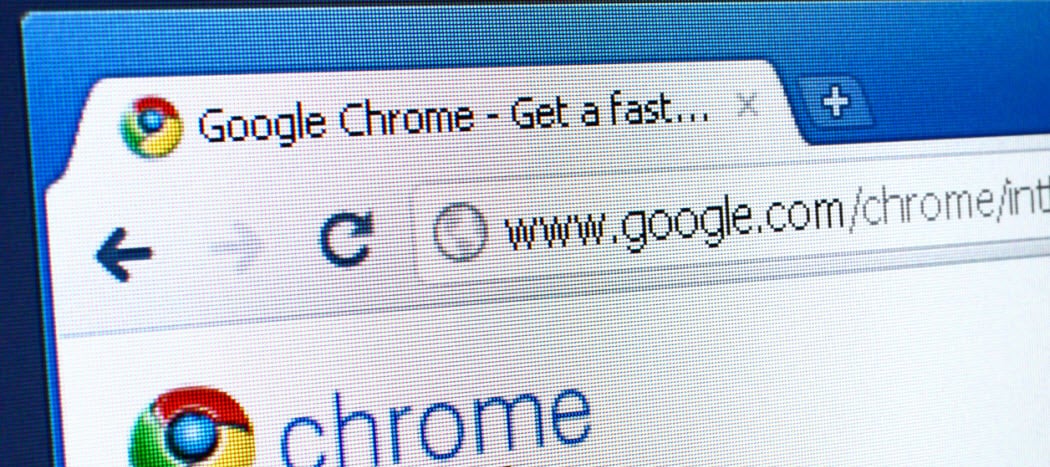



코멘트를 남겨주세요